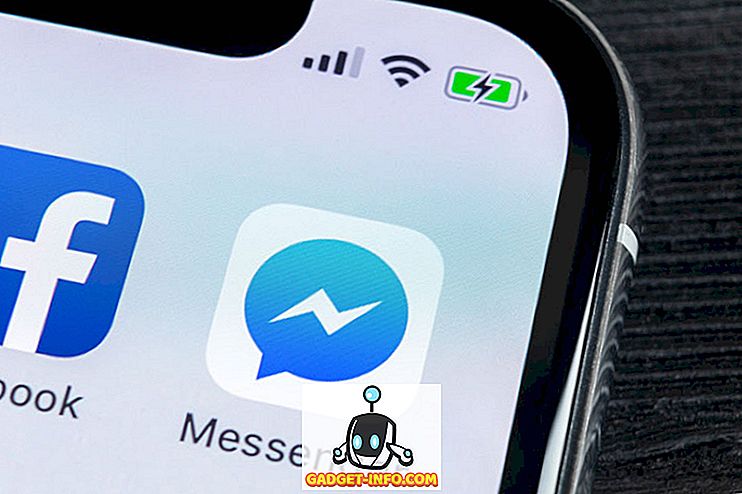Kodi adalah pemutar media yang kuat yang memungkinkan Anda streaming video, acara TV, Film dan multimedia lainnya, memutar siaran langsung TV, mendengarkan radio, memainkan game, di antara beberapa hal lainnya. Di tengah semua fitur mewah ini, Kodi cukup rendah hati untuk memainkan hampir semua jenis format video yang Anda lemparkan, yang menjadikannya pemutar video yang sangat kuat. Untuk lebih memukau Anda, Kodi hadir dengan dukungan bawaan untuk terjemahan. Hari ini, saya akan menunjukkan cara menambahkan subtitle dalam Kodi Kryp ton :
Catatan : Saya menunjukkan prosedur pada Kodi v17 Krypton terbaru. Jika Anda menggunakan versi Kodi yang lebih lama, antarmuka mungkin sedikit berbeda tetapi prosedur keseluruhan harus tetap sama. Sebagai catatan, Anda harus meningkatkan!
Cara Mengaktifkan Subtitle di Kodi
- Buka Kodi, klik ikon Pengaturan > Pengaturan Pemain .

2. Beralih ke tab Bahasa . Di bawah Layanan Unduhan, ubah opsi yang disebutkan seperti yang ditunjukkan di bawah ini:
- Bahasa untuk mengunduh subtitle untuk: Bahasa Inggris (Anda harus memilih bahasa pilihan Anda di sini)
- Layanan TV Show Default: OpenSubtitles.org
- Layanan film default: OpenSubtitles.org

Catatan : Jika Anda mengklik "Dapatkan lebih banyak", Anda juga dapat memilih di antara beberapa layanan terjemahan lainnya seperti Divxplanet, Pipocas, Subscene, dll. Tetapi kami akan tetap menggunakan OpenSubtitles di sini. Jika mau, Anda dapat mencoba-coba untuk menemukan layanan terjemahan terbaik, dengan segala cara.
3. OpenSubtitles untuk Kodi mengharuskan Anda memiliki akun, jadi jika belum, buat akun gratis dengan mengunjungi situs web mereka dan juga, jangan lupa untuk memverifikasi email Anda.
4. Kembali ke layar beranda Kodi dan navigasikan ke Pengaya > Pengaya saya .

5. Sekarang, buka Subtitle > OpenSubtitles.org

6. Selanjutnya, klik Configure .

7. Masukkan nama pengguna dan kata sandi Anda yang terdaftar. Klik OK setelah selesai.

Itu dia! Anda telah berhasil mengaktifkan subtitle di Kodi. Di bagian selanjutnya, kita akan melihat cara menampilkan subtitle dalam video.
Cara Menampilkan Teks dalam Video
- Lain kali Anda memutar acara TV, film, atau video lainnya, cukup klik ikon Teks di sisi kanan bawah.

2. Pilih Unduh .

Sekarang, Anda akan melihat daftar terjemahan yang tersedia untuk video tertentu. Mengklik salah satu dari mereka akan menambahkan subtitle ke video yang diputar.

Terkadang, Anda mungkin tidak menemukan subtitle yang tersinkronisasi dengan sempurna dan mungkin harus bermain-main dengan daftar subtitle lainnya. Anda bahkan dapat menyesuaikan waktu offset untuk mendapatkan sinkronisasi sempurna antara audio dan video.
Tambahkan Teks dalam Kodi v17 Krypton Menggunakan Metode Mudah Ini
Dengan menggunakan metode ini, Anda dapat dengan mudah melihat terjemahan saat menonton film atau acara TV. Jika Anda telah menginstal versi Kodi yang berbeda, lokasi opsi mungkin sedikit berbeda, namun demikian, prosedurnya harus tetap sangat mirip. Beri tahu saya jika metode di atas berhasil untuk Anda. Jika Anda terjebak di suatu tempat dalam proses, beri tahu saya di bagian komentar di bawah dan saya akan mencoba membantu Anda segera.